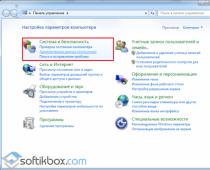Дать своему телефону новую жизнь - это просто! Для этого порой достаточно сбросить настройки Android до заводских. Очистив смартфон от личных данных, вы сможете передать его кому-то или начать использовать как новый.
Зачем сбрасывать настройки на Android
Совсем недавно смартфон был только с полки магазина, такой чистый, нетронутый. Прошли считанные дни, и он наполнился знакомыми приложениями, музыкой, старыми и новыми фото. Вы подключили аккаунт Google, и к вам вернулись все календари, контакты, записные книжки, даже история поиска и любимые места на картах. Но всё это порождает ошибки. В телефоне стремительно заканчивается место (и большие карты памяти не спасают). Иногда возникают программные сбои, которые так просто не исправить
Выход один: вернуть Андроид к заводским параметрам. Часто это помогает восстановить ваш смартфон после критичного сбоя или избавляет от лагов и задержек в работе. Бывают и другие причины для сброса: вы хотите продать или подарить свой смартфон. Тогда важно, чтобы на нём не осталось никаких персональных данных. Лучший способ его очистить - полный сброс.

Как сбрасывать настройки
Это может показаться пугающим для людей, только начинающих осваивать Android. На самом деле есть два достаточно простых способа вернуть телефон в чистое состояние после использования:
- Изнутри системы. Этот вариант считается менее жёстким, так как может оставить некоторые «хвосты», зато сделать это гораздо проще. Это делается комбинацией клавиш на корпусе или через специальный пункт меню.
- Извне системы (через режим recovery). Требует уверенности. Но на самом деле всё, что надо делать - прочитать инструкцию и грамотно ей следовать.
Что делать перед сбросом настроек
Уверены, что хотите сбросить настройки на Андроиде? Но не спешите с необратимыми решениями. Прежде чем удалять со смартфона все личные данные, убедитесь, что:
- Вы помните данные своего аккаунта Google . Иначе вы не сможете вернуться в свою почту и вернуть другие данные на новый смартфон.
- Вы сделали бэкап всех нужных данных. Как минимум войдите в меню «Настройки > Общие > Резервная копия и сброс» и включите там опцию «Резервное копирование данных». Тогда ваши основные данные сохранятся в облаке Google. Если вы включите опцию «Автовосстановление», то после активации вашей учётной записи на новом смартфоне Google предложит вам полностью переустановить ваш набор приложений со всеми их данными и вернуться к прежнему пользовательскому опыту.
- Вы извлекли карту памяти (если она установлена). Обычно после сброса настроек карта памяти остаётся неповреждённой, но сбои не исключены.
Если перед тем, как сбросить настройки на Андроиде до заводских, вы сделали резервное копирование, то и восстановление пройдёт успешно.

Как сбрасываются настройки
Мягкий сброс
Итак, для Android существует несколько способов сброса до заводских настроек. Самый простой из них - сброс через меню.
 Что для этого в общем случае нужно сделать:
Что для этого в общем случае нужно сделать:
- зайти в меню «Настройки» на вашем смартфоне;
- войти в раздел «Общие»;
- выбрать в нём подраздел «Резервная копия и сброс» (он ближе к концу списка);
- найти пункт «Сброс настроек» (обычно он в самом конце подраздела);
- нажать на кнопку «Сбросить настройки телефона» и подтвердить выбор.
- после этого ваш телефон перезагрузится один или несколько раз;
- когда он снова загрузится и предложит вам настроить устройство с нуля, считайте, что вы его очистили.
Этот способ отлично подходит, если ваша задача - полностью удалить контакты, историю звонков и другие личные данные. Дарить или продавать такой смартфон уже можно. Однако после такого сброса в системе могут остаться «следы» приложений, которые тормозят работу устройства, или зловредные приложения.
Посмотрите видео-инструкцию:
Жесткий сброс, или hard reset
Если же вы хотите совершить по-настоящему полный сброс и вернуть систему в исходное состояние без мусора и «хвостов», то разумнее будет сделать hard reset (жёсткий перезапуск) через меню Recovery.
Посмотрите, как это сделать, на видео:
В принято, что для входа в меню рекавери для сброса до заводских настроек нужно нажать одновременно две кнопки на корпусе. Как правило, это кнопка включения плюс увеличения громкости. Однако для некоторых смартфонов может понадобиться также клавиша «Домой», «Уменьшение громкости» или «громче» и «тише» одновременно. Что и как нужно делать с вашим смартфоном - лучше уточните в инструкции.
 Если удерживать эти клавиши при загрузке, то смартфон предложит вам довольно своеобразное меню, напоминающее MS-DOS (см. картинку справа).
Если удерживать эти клавиши при загрузке, то смартфон предложит вам довольно своеобразное меню, напоминающее MS-DOS (см. картинку справа).
В некоторых вариантах рекавери сенсорный экран отключается. Тогда по пунктам меню надо перемещаться кнопками громкости (громче - вверх, тише - вниз), а подтверждать выбор кнопкой питания.
Чтобы восстановить исходное состояние устройства, необходимо выбрать пункт Clear Data/Factory Reset (Сброс данных/Восстановление Android до заводских настроек). Этот пункт меню полностью затрёт копию Android на вашем устройстве и заменит её чистой. Чтобы подтвердить удаление, нужно в списке, который откроется после выбора пункта, выбрать пункт Yes – delete all user data.
Требуется время, чтобы восстановить систему. Поэтому перед началом убедитесь, что смартфон заряжен/заряжается, а контакт с зарядным устройством надёжен. Когда процесс закончится, вам нужно будет вернуться в главное меню рекавери и выбрать пункт Reboot (перезагрузка).
Иногда энтузиасты используют для очистки смартфона полную перепрошивку, которая не только удаляет все прошлые настройки, но и позволяет обновить версию Android. Мы же считаем, что перепрошивку надо рассматривать отдельно.

Сброс через сервисные коды
Существует также способ сброса настроек через сервисные коды. Процесс набора такого кода напоминает набор обычных USSD-кодов для проверки счёта, пополнения или заказа услуг.
Чтобы сделать сброс настроек на Андроиде с помощью сервисного кода, вам понадобится уточнить, какой именно код нужен для вашей модели и версии Android. Однако при таком способе смартфон будет восстанавливать заводские настройки изнутри системы, а значит, это фактически дублирует сброс через меню.
Поэтому мы бы советовали выбирать только между первыми двумя способами.
Что делать после сброса настроек
Если вы планируете передать очищенное устройство другому человеку, то делать ничего не надо: пусть новый владелец сам занимается настройкой.
Если же вы продолжаете использовать смартфон, то первым делом стоит ввести аккаунт Google. При первой загрузке после сброса смартфон предложит вам ввести свою почту Google и пароль от неё. Подключите его к Wi-Fi в процессе настройки, и смартфон сам скачает все нужные данные: контакты, переписку, календарь.
Если вы перед удалением данных включили «Автовосстановление» (как мы показывали выше), то система предложит вам восстановить все или некоторые приложения из предыдущего набора. Делать это или нет - решать вам.
Если вы извлекали из устройства карту памяти, то можете вставить её обратно. Хотя мы бы рекомендовали перед этим открыть её на компьютере и удалить папку «Android»: в ней могло скопиться много мусора. А все нужные файлы система туда вернёт при восстановлении.

В заключение
В сбросе настроек нет ничего сложного или страшного. Главное - сохранить нужные файлы. Поэтому уделите максимум внимания созданию резервных копий.
В процессе у вас не должно возникнуть никаких недоразумений. Даже если вид меню рекавери отличается от приведенного у нас на рисунке, ориентируйтесь на смысл надписей. Знание английского крайне желательно (обычно меню восстановления доступно только на английском), однако в случае трудностей вы можете воспользоваться онлайн-переводчиком.
Теперь, зная, как сбросить настройки Android до заводских, вы справитесь с задачей самостоятельно.
В этой инструкции мы расскажем Вам как сбросить смартфон на базе Android до заводских настроек, а также остановимся на вопросе о том, как правильно подготовить гаджет и сохранить всю необходимую информацию, перед ее случайным удалением.
Что такое сброс настроек Андроида и зачем это делают?
Многие из нас сталкивались с проблемой постоянных зависаний устройства, возникновением глюков прошивки, потери связи и т.д. Чтобы избавиться от подобных трудностей, на помощь приходит сброс заводских настроек гаджета на Андроид. Что это означает? Обнуление настроек устройства позволяет восстановить заводские характеристики прошивки, что в дальнейшем положительно сказывается на быстродействии устройства и отсутствии дополнительных «Глюков».
Какие файлы и данные следует предварительно сохранить, перед обнулением настроек?
Существует огромное количество способов сброса настроек на андроид до заводских, но единственное, что их объединяет – тотальное удаление всех файлов и данных с памяти устройства. Поэтому, следует заблаговременно позаботиться о важных для Вас медиа-файлах и контактной информации, заметках и прочих документах, которые Вы хотели бы сохранить. Как правильно это сделать, читайте далее.
Правильный бэкап контактов и записной книжки на андроид
Начнем с предварительного сохранения и переноса контактов, «куда по дальше» от нашего гаджета. Самый простой способ – скопировать контакты на сим карту. Сделать это легко, следуя нашей инструкции. Зайдите в меню контактов и выберите пункт «Импорт/Экспорт». В появившемся окне, осуществите экспорт контактов на любой удобный для Вас носитель: SIM-карту или SD устройство хранения данных.
Самый надежный способ, это переписать Ваши контакты в записную книжку, но, у нас «На дворе», эра технологий и гаджетов, такой вариант подойдет не для каждого. Советуем воспользоваться эффективным и действенным методом по бэкапу контактов на андроид – синхронизировать данные с аккаунтом Google или его облачным хранилищем. Кроме контактов, сервис облачного хранилища, предлагает Вам синхронизировать СМС сообщения, заметки и записи календаря с любого Android устройства.
Для начала Вам следует зарегистрироваться в сервисе Гугл, попросту создайте новый аккаунт или авторизуйтесь в старом. Подробно рассказывать не будем об этом, так как такие простейшие действия не нуждаются в комментариях. Расскажем Вам о правильной синхронизации необходимой информации с серверами Google.
Переходим в настройки телефона, раздел «Аккаунты». Выбираем аккаунты «Google». В открывшемся окне будет несколько пунктов
Безопасность и вход;
Конфиденциальность;
Настройка аккаунта;
В верхнем углу экрана устройства, появится Ваша учетная Запись (аккаунт Гугл), тапаем по нему.
После проделанных действий появится окно с предложением вариантов синхронизации. Ставим галочки напротив нужных нам пунктов. Если Вы желаете провести ручной бэкап данных на сервер Гугл, нажмите на круговые черные стрелочки, как это показано на скриншоте.
Поздравляем Вас! Необходимая информация и данные были загружены на сервер Google и синхронизированы с Вашим аккаунтом. После сброса настроек устройства, Вам не составит труда восстановить записную книжку или заметки смартфона.
Делаем быстрый бэкап фотографий, видео, музыки и документов на андроиде.
Простой способ – подключить устройство через USB шнур к компьютеру и передать на него необходимую информацию. Есть небольшой нюанс – не все телефоны синхронизируются с ПК в режиме «Флэшки». В момент подключения гаджета к компьютеру, выберите режим «Использовать как USB – накопитель».
Второй способ бэкапа необходимых файлов, это перенос их из памяти устройства на флэш-карту. Откройте диспетчер файлов.
В окне диспетчера, выберите фотографии, которые находятся в памяти телефона. SD карта отображается в другом месте (sdcard1).
Отмечайте фотографии, которые необходимо перенести на флешку (зажмите пальцем на нужном файле, пока не появится галочка).
В правом верхнем углу расположена кнопка «Меню». Если Вам необходимо выбрать несколько файлов, нажмите «Выбрать все», чтобы не тратить время на выделение каждой фотографии. На следующем шаге тапните по пункту «Переместить» и укажите SD карту, как конечную точку расположения Ваших файлов. Чтобы не запутаться, можно создать дополнительную папку, нажав (+) и сохранить данные в нее.
Сделайте тоже самое с видео, музыкой и документами, если для Вас эти файлы важны.
Третий способ сохранения данных на Andorid перед сбросом его настроек – использование облачных хранилищ. Алгоритм действий ничем не отличается от предыдущего пункта, все, что Вам нужно сделать, это скачать с плей маркета дополнительные приложения: Гугл Диск, Яндекс Диск и т.д. Мы советуем Вам использоваться Gogle Drive, т.к. он автоматически синхронизируется с данными Вашего аккаунта, после сброса настроек на гаджете.
Заходим в Google Drive, нажимаем «+» и выбираем «Загрузить».
Отмечаем изображения и папку для загрузки в облачное хранилище. Проделайте описанные действия с остальными медиа данными.
Подробная инструкция по сбросу настроек Андроида до заводских
Первый и самый простой способ осуществить сброс настроек - это воспользоваться стандартным меню телефона, т.к. сам аппарат будет Вам подсказывать, что следует делать. Для начала Вам следует зайти в меню смартфона и найти раздел «Настройки». Как правило, это «Шестеренка».
Совет! Опытные пользователи могут сказать, что на каждом Андроид устройстве, пошаговый сброс настроек отличается алгоритмом и последовательностью действий. На самом деле это не так. «Стоковый» или «Стандартный Android» не отличаются стратегией сброса настроек и данных.
Находим в «Настройки», пункт «Восстановление и Сброс». Выбираем «Сброс настроек телефона» - «Стереть Все».
Например, если у Вас Samsung смартфон, вместо пункта меню «Восстановление», присутствует «Архивация и сброс».
В другом случае, со смартфонами Xiaomi, Meizu и Huawei, алгоритм ничем не отличается, но название кнопок, претерпели изменения. Перейдите в «Настройки» - «Расширенные» - «Сброс настроек»
После успешного завршения сброса, работоспособность гаджета будет на высота, а вы навсегда забудете о глюках и притормаживаниях процессора.
Второй способ сброса настроек, это использование секретных кодов, которыми в основном пользуются мастера по ремонту смартфонов. Но, даже самый просто пользователь может без проблем воспользоваться любым из них. Для этого нам понадобиться нажать кнопку «Выхова» и когда появятся наэкранные цифры, следует набрать «Секретный код».
*2767*3855#-даный код полностью переустанавливает прошивку, делая Ваш телефон новым.После проделанной манипуляции (1-3%) пользователей могут сказать, что Андроид смартфон не включается. Да риск такого непреяного события присутствует, но не стоит опускать руки. В этом случае Вам следует обновить прошивку устройства.
*#*#7780#*#*-с этим кодом произойдет сброс настроек. Удалятся приложения,остальные данные остануться.
Hard Reset или жесткий сброс настроек Android.
Третий способ является самым интересным. Он создан для пользователей, у которых основное хобби – обновление прошивок на Андроид устройстве. Это сброс настроек через Recovery. Так называемый «Жесткий метод» или «Factory reset». Присутствуют нюансы и тонкости, о которых мы расскажем Вам подробнее и постараемся ответить на все вопросы в комментариях к статье.
Этот способ «Обнуления», как правило происходит при выключенном экране устройства, с использованием определенной комбинации клавишь.
Для справки! Обязательно зарядите устройство не менее 80%.
Приступим. Выкючите устройство.
У каждого производителя Android смартфона отличается комбинация клавишь для ввода устройства в режим «Recovery». Советуем заранее ознакомиться с возможными варианты, о которых мы сейчас расскажем Вам. Как правило, существует базовая комбинация: Кнопка громкости вниз (-) и кнопка ВКЛ/Выкл устройства. Зажмите их до появления рекавери (как изображение на фотографии ниже).
У некоторых моделей LG следует нажать (-) и кнопку «ВКЛ/ВЫКЛ»), но после появления логотипа кнопку питания следует отпустить и нажать еще раз.
На телефонах SONY определенного типа, следует нажать одновременно (-), (+) и кнопку «ВКЛ/ВЫКЛ».
После наших действий, меню «Recovery» будет выглядеть примерно так, как показано на фотографии ниже.
Далее Вам следует перемещаться по меню Рекавери при помощи кнопок громкости и выбрать пункт «wipe data/factory reset» или "Clear eMMC», «Clear Flash». Выбор производится с помощью ВКЛ/ВЫКЛ. Выбираем нужный пункт и нажимаем «yes» или «yes - delete all user data». После того, как телефон завершил жесткий сброс, выбираем пункт «Reboot System Now» (перезагрузка системы). На этом процесс «Hard Reset» можно считать завершенным.
Отдельным пунктом мы выделили ситуацию, в которую могут попасть владельцы Samsung устройств. Случается, так, что гаджет не заходит в режим «Recovery». В этом случае Вам поможет адаптер «Джинг». Он вставляется в разъем гнезда зарядки и в течении 3 секунд вводит смартфон в режим Recovery.
Также разработана программа для сброса настроек на андроиде с использованием компьютера - Android Debug Bridge (ADB). Её следует установить на Ваш компьютер, а на телефоне активировать режим ADB.Подключаем телефон к компьютеру (желательно через оригинальный кабель).
Восстановить копию своего устройства не сложно. Для этого перейдите в пункт меню «Восстановление и сброс» - «Копирование данных» и «Автовосстановление». Желательно присутствие стабильного и скоростного интернет-соединения.
Выводы
В этой инструкции мы рассмотрели наиболее популярные способы сброса настроек на Андроид смартфонах. Перед тем, как удалить информацию или сделать «жеский сброс», старайтесь подготовить бэкап данных или синхронизировать устройство с Google аккаунтом.
Если у Вас остались вопросы, задавайте их в комментариях к этой статье.
В полном сбросе Андроида нет ничего катастрофически страшного, особенно если на вашем телефоне или планшете включена синхронизация ваших личных данных. Сброс приведёт к удалению ваших контактов, а также скорее всего удалит все ваши данные в памяти телефона или планшета. Иными словами вы вернёте ваш телефон к заводским настройкам и внутри он будет словно вы его только что купили.
Как уже говорилось, если у вас активирована синхронизация Google или разработчика вашего устройства, то все данные вы без проблем вернёте обратно в устройство и снова установите все игры. Если синхронизации не стоит, а вы желаете сохранить информацию перед сбросом, сделайте резервные копии данных вашего мобильного устройства с помощью ПО разработчика (Sumsung Kies, Sony PC Suite, HTC Sync и тд). Найти его вы можете на официальном сайте разработчика вашего девайса.
Hard Reset Android
Всю процедуру полного сброса можно разделить на 2 части: Попадание в меню и выбор нужного пункта. Сразу скажем что иногда получается запустить не то меню которое нужно. Вы это поймёте по отсутствию некоторых пунктов. Для начала необходимо попасть в программное меню вашего телефона или планшета.
Для начала выньте карту памяти и Sim карту. Затем выключите ваш телефон.
Обязательно надо выключать телефон перед выполнения комбинации каких-либо клавиш. На разных устройствах разные комбинации вызова системного меню, поэтому будем пытаться выполнять разные до успешного появления меню. В скобках мы привели примеры производителей телефоном и планшетов, на которых срабатывала комбинация. Но это ещё не значит что в случае неудачи не стоит пробовать другие.
Ниже представлены комбинации. ВНИМАНИЕ нужно не отпуская определённые клавиши зажать клавишу вкл/выкл. Таким образом вы должны держать 2-3 клавиши нажатыми секунд 5 до появления логотипа Андроида или каких-то действий на экране телефона.
1. Держать Громкость вниз + Нажать клавишу включения (Samsung, HTC, Asus, Archos )
2. Держать Громкость вверх + Нажать клавишу включения (Huawei, ZTE, Prestigio, Archos )
3. Держать зажатыми обе стороны клавиши Громкость + Нажать клавишу включения
4. Держать Центральную клав. + Нажать клавишу включения (Samsung, Sony )
6. Держать Центральную клав. и Громкость вверх + Нажать клавишу включения (Samsung, LG )
7. Зажать две кнопки по бокам под экраном + Нажать клавишу включения (Sony Ericsoon )
8. Держать Центральную клав. и обе кнопки громкости + Нажать клавишу включения (Samsung )
После того как появятся либо Значок андроида либо какие-то ещё действия начнут выполняться на экране - зажатые клавиши можно отпускать.
В итоге должно появиться меню с несколькими пунктами на английском языке. Так и должно быть. Приступим ко второй части Сброса.
Теперь в появившемся меню найдите один из пунктов:
Reset factory setting
wipe data/factory reset
Factory Reset
WIPE DATA
Clear Storage
Выберите найденный пункт. Перемещение по пунктам осуществляется клавишей прибавления/убавления громкости, а выбор - клавишей питания.
Возмомжно после выбора появиться маленькое подменю, где предстоит нажать delete all user data или reboot system now. Выберите эти пункты клавишей громкости и выполним их нажам клавишу питания.
После выбора телефон должен перезагрузиться. Сразу скажу, что перезагрузка может быть долгой, телефон может быть в ауте от 1 до 5 минут. Это также нормально, т.к. можно считать это первый запуск телефона.
Мобильная операционная система имеет функции, о существовании которых обычные пользователи могут не догадываться. Например, как вернуть телефон к заводским настройкам Android, не обращаясь к услугам сервисных центров. Сброс системы - именно об этом и пойдет речь в этой статье.
Для чего это нужно
Сброс данных и настроек устройства - это стирание всей информации пользователя (фото, музыка, видео, документы, контакты, сообщения и т. д.), в том числе активированных учетных записей.
Возможные причины для сброса:
- продажа или передача устройства;
- проблемы программного уровня (зависает, постоянно перезагружается и т.д.);
- неудачное обновление прошивки.
Подготовка устройства
Проследите, чтобы телефон или планшет имели достаточный уровень заряда батареи. Некоторые устройства не разрешают сброс системы, если аккумулятор разряжен больше, чем наполовину.
Важно! Если телефон сядет во время сброса, то это привет к его «окирпичиванию». Для восстановления придется обращаться в сервисный центр.
Чтобы сделать бэкап:
Совет! Сохраните резервную копию на компьютер или проследите, чтобы система загрузила ее в облако (например, Mi Cloud в Xiaomi), откуда потом можно будет сделать восстановление данных.
Удалите учетную запись Google. Начиная с 2015 года, это является обязательным условием для большинства устройств с версией Android 5.1 и выше в связи с изменением политики безопасности корпорации.
Важно! Если учетная запись Google не будет удалена, то после сброса при включении будут запрошены данные Google-пользователя, от имени которого был совершен вход ранее. А если этот процесс будет неудачным, то восстанавливать аппарат придется в сервисном центре (после подтверждения того, что вы являетесь его владельцем).
Сброс настроек
После выполнения подготовительных шагов можно начать сброс Android до заводского состояния.
Через меню
Данный способ максимально простой и подходит для устройств, которые нормально функционируют (как минимум, его можно включить и зайти в настройки).
Обратите внимание! В зависимости от оболочки или версии Android, название или расположение некоторых пунктов меню могут меняться, но принцип их работы такой же.
- Перейдите в меню «Настройки» → «Восстановление и сброс».

- Выберите пункт «Сброс настроек».

- Нажмите «Сбросить настройки планшета (телефона)».

- При необходимости пройдите проверку безопасности.

- Нажмите «Стереть все».

Обратите внимание! Начиная с версии Android 8, меню было изменено. Появилась возможность сбросить отдельно сетевые и программные настройки. Этот функционал размещен в разделе «Система».
Из меню Recovery
Этот метод подходит для случаев, когда гаджет не включается, работает нестабильно или вы забыли пароль разблокировки.
Обратите внимание! Для примера использовано устройство с чистой версией Android. Интерфейс данного режима может отличаться от смартфонов разных производителей.

С помощью секретного кода
Перейдите в приложение для набора номера. Введите один из следующих кодов (используются для быстрого доступа к определенным функциям), который начнет процесс сброса настроек:
- *2767*3855#
- *#*#7780#*#*
- *#*#7378423#*#*
Обратите внимание! Комбинации также можно вводить в окне экстренного вызова.
Нажатием отдельной кнопки
Существуют такие устройства, на которых разработчики предусмотрели отдельную клавишу жесткого сброса. Она находится в специальном отверстии с надписью «RESET».
Обратите внимание! Расположение кнопки может отличаться на разных устройствах.

Чтобы воспользоваться кнопкой, нажмите на нее с помощью тонкого предмета через это отверстие.
Важно! Не используйте острый конец иглы, так как рискуете повредить «внутренности» телефона при неаккуратном нажатии!
Выводы
Сброс Android до заводских настроек является простым, но эффективным методом восстановления работоспособности гаджета, а также его подготовки к продаже или передаче другим людям. Также не забывайте делать резервное копирование, которое обезопасит вас от потери данных в дальнейшем.
Если в процессе пользования своим смартфоном или планшетным компьютером на базе операционной системы Android, вы начали замечать явные сбои в его работе, не стоит горячиться и стремглав нестись в сервисный центр.
Возможно, следует выполнить сброс всех текущих настроек, и проблема оптимального функционирования исчезнет сама собой. Но, стоит помнить, что система может откатить свои параметры до заводских, что автоматически означает полное уничтожение всех файлов загруженных на внутреннюю память мобильного гаджета, кроме тех, что хранятся на встроенной флешке.
И тут постаёт вопрос - как самостоятельно и главное правильно выполнить сброс настроек на Андроид? И зачем вообще применять эту процедуру?
Стоит понимать, что полный откат пользовательских настроек до заводских показателей, в основном применяется, если планшет/смартфон перестал стабильно работать, либо же его использование стало не таким комфортным, как было ранее.
Далее мы детально изучим методы, с помощью которых можно безболезненно выполнить возвращение Андроид устройства к заводским настройкам. К слову, перед началом операции стоит выполнить резервную копию тех данных, которые имеют важное значение для пользователя.
Выполняем Hard Reset для Андроид устройства
Для начала рассмотрим процедуру реализации программного Reset, которая состоит из следующих действий:
- Нажимаем на кнопку «Стереть всё» и Android гаджет откатывает свои параметры до заводских показателей;
Заходим в меню «Настройки» « Резервная копия и сброс» « Сброс параметров» ;
При нажатии на соответствующую галочку выскочит предупреждение, что все системные данные будут удалены;
Также можно попробовать выполнить полный сброс системных параметров с помощью специального кода.
Чтобы выполнить эту операцию требуется открыть раскладку ввода номеров и набрать следующий порядок цифр - *2767*38855# .
После окончания набора номера, система автоматически выполнит Reset. Стоит отметить, что дополнительного подтверждения для выполнения этой фичи от пользователя не потребуется.
Сброс системных настроек с помощью Wipe
Случаются ситуации, когда смартфон вообще не реагирует ни никакие манипуляции со своей системой. В этом случае, необходимо одновременно при выключении девайса зажать кнопки «Включение» - «Понижение громкости» и «Домой» .
Нажатыми клавиши нужно держать до момента запуска процесса Recovery Mode. Далее стоит отметить галочкой окно «Wipe» и кнопкой «Домой» подтвердить выполнение операции.
В завершении стоит отметить, что если внутри системы вашего устройства поставлена «альтернативная» прошивка, процедура выполнения «HR» не затронет те компоненты, которые устанавливаются системой дополнительной прошивки.
Иными словами, при выполнении вами «HR», вы не сможете уже откатить все приложения вашего Андроид гаджета от альтернативных до заводских показателей.
К нам многие обращаются с вопросом, что делать, если сбросили все настройки на телефоне до заводских?
Вам необходимо:
заново провести первичную настройку телефона,
установить необходимые приложения из плеймаркета,
восстановить из резервной копии контакты, смс сообщения и другие настройки телефона (при условиич то вы предварительно их сохранили),
востстановить из резервной копии архивные данные приложений - Viber, Whatsapp, календари и др.
Если вы предварительно не дел али резервные копии данных, то можете пробовать восстановить удаленные данные с телефона .
Если наша статья помогла вам вернуть к "жизни" ваше устройство, ставьте ниже лайки и сообщите об этом стоим друзьям!